Kích hoạt Encrypted SNI (ESNI) trên Firefox là cách thức để bảo mật thông tin dữ liệu truyền tải qua Internet để không làm lộ thông tin ra ngoài bằng cách mã hóa dữ liệu. SNI là viết tắt của Server Name Indication, là một phần mở rộng của giao thức TLS. Hiện tại thì SNI đã được thay thế bằng Enter Encrypted Client Hello (ECH) cho trình duyệt Firefox và đang được thử nghiệm trước khi phát triển chính thức cho tất cả phiên bản trình duyệt Firefox. Chỉ có bản Firefox Enterprise vẫn còn hỗ trợ ESNI mà thôi.
Nếu bạn muốn bật Enter Encrypted Client Hello trên trình duyệt Firefox và bật Encrypted SNI (ESNI) trên Firefox Enterprise thì có thể tham khảo bài viết dưới đây của Quản trị mạng.
Cách bật Enter Encrypted Client Hello Firefox
Bước 1:
Trước hết tại thanh truy cập địa chỉ trình duyệt Firefox bạn nhập about:config và nhấn Enter để truy cập.
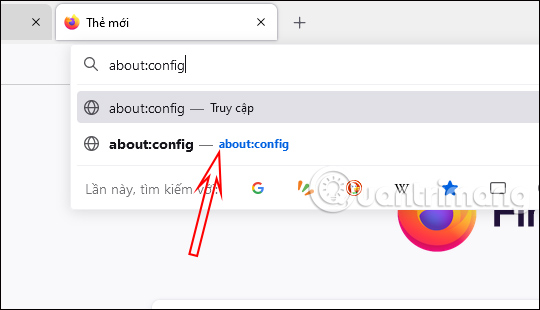
Nhấn vào nút Chấp nhận rủi ro và tiếp tục.
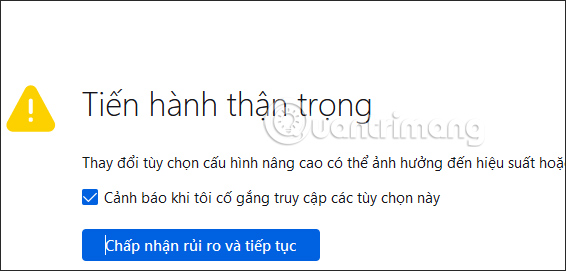
Bước 2:
Chuyển sang giao diện mới chúng ta sẽ nhập tiếp network.dns.echconfig.enabled vào thanh tìm kiếm.
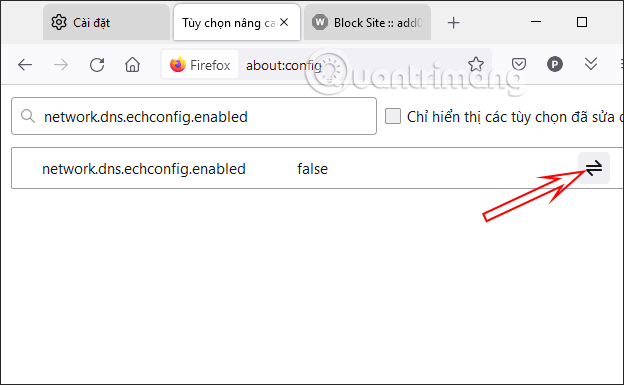
Lúc này bạn hãy nhấn vào biểu tượng mũi tên 2 chiều để thay đổi giá trị sang true như hình dưới đây.
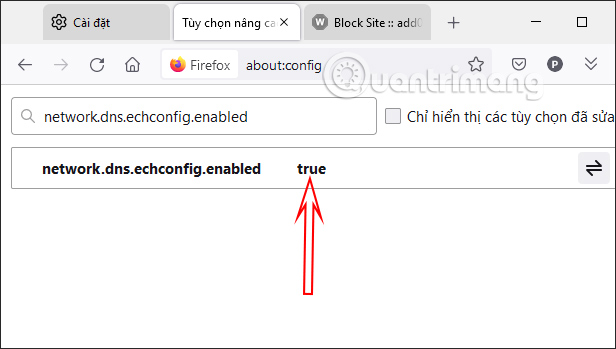
Bước 3:
Tiếp đến bạn nhập từ khóa network.dns.use_https_rr_as_altsvc vào thanh tìm kiếm rồi nhấn Enter.
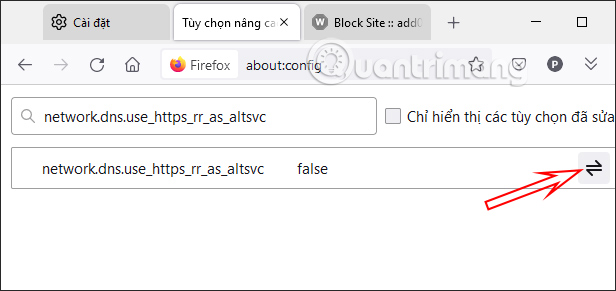
Sau đó cũng nhấn vào biểu tượng mũi tên để thay giá trị sang true là được.
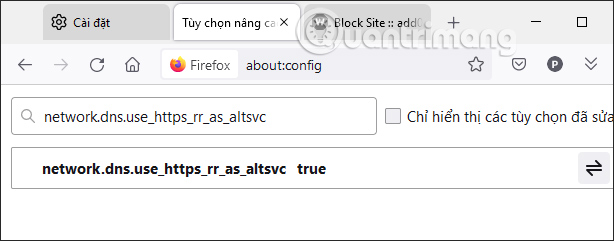
Lưu ý không phải trang web nào cũng hỗ trợ ECH và tính năng mới chỉ trong giai đoạn thử nghiệm.
Cách bật Encrypted SNI trên Firefox Enterprise
Nếu đang sử dụng trình duyệt phiên bản Firefox Enterprise thì bạn có thể thử kích hoạt Encrypted SNI theo hướng dẫn dưới đây. Chúng ta cũng truy cập vào about:config, sau đó bạn nhập từ khóa network.security.esni.enabled. Lúc này hãy nhấn vào biểu tượng mũi tên để chuyển sang giá trị true.
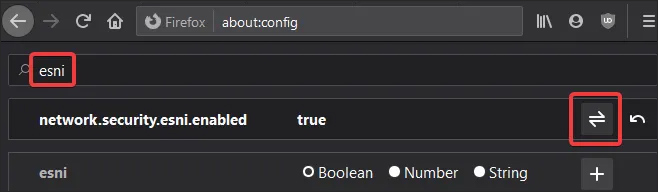
 Công nghệ
Công nghệ  AI
AI  Windows
Windows  iPhone
iPhone  Android
Android  Học IT
Học IT  Download
Download  Tiện ích
Tiện ích  Khoa học
Khoa học  Game
Game  Làng CN
Làng CN  Ứng dụng
Ứng dụng 


















 Linux
Linux  Đồng hồ thông minh
Đồng hồ thông minh  macOS
macOS  Chụp ảnh - Quay phim
Chụp ảnh - Quay phim  Thủ thuật SEO
Thủ thuật SEO  Phần cứng
Phần cứng  Kiến thức cơ bản
Kiến thức cơ bản  Lập trình
Lập trình  Dịch vụ công trực tuyến
Dịch vụ công trực tuyến  Dịch vụ nhà mạng
Dịch vụ nhà mạng  Quiz công nghệ
Quiz công nghệ  Microsoft Word 2016
Microsoft Word 2016  Microsoft Word 2013
Microsoft Word 2013  Microsoft Word 2007
Microsoft Word 2007  Microsoft Excel 2019
Microsoft Excel 2019  Microsoft Excel 2016
Microsoft Excel 2016  Microsoft PowerPoint 2019
Microsoft PowerPoint 2019  Google Sheets
Google Sheets  Học Photoshop
Học Photoshop  Lập trình Scratch
Lập trình Scratch  Bootstrap
Bootstrap  Năng suất
Năng suất  Game - Trò chơi
Game - Trò chơi  Hệ thống
Hệ thống  Thiết kế & Đồ họa
Thiết kế & Đồ họa  Internet
Internet  Bảo mật, Antivirus
Bảo mật, Antivirus  Doanh nghiệp
Doanh nghiệp  Ảnh & Video
Ảnh & Video  Giải trí & Âm nhạc
Giải trí & Âm nhạc  Mạng xã hội
Mạng xã hội  Lập trình
Lập trình  Giáo dục - Học tập
Giáo dục - Học tập  Lối sống
Lối sống  Tài chính & Mua sắm
Tài chính & Mua sắm  AI Trí tuệ nhân tạo
AI Trí tuệ nhân tạo  ChatGPT
ChatGPT  Gemini
Gemini  Điện máy
Điện máy  Tivi
Tivi  Tủ lạnh
Tủ lạnh  Điều hòa
Điều hòa  Máy giặt
Máy giặt  Cuộc sống
Cuộc sống  TOP
TOP  Kỹ năng
Kỹ năng  Món ngon mỗi ngày
Món ngon mỗi ngày  Nuôi dạy con
Nuôi dạy con  Mẹo vặt
Mẹo vặt  Phim ảnh, Truyện
Phim ảnh, Truyện  Làm đẹp
Làm đẹp  DIY - Handmade
DIY - Handmade  Du lịch
Du lịch  Quà tặng
Quà tặng  Giải trí
Giải trí  Là gì?
Là gì?  Nhà đẹp
Nhà đẹp  Giáng sinh - Noel
Giáng sinh - Noel  Hướng dẫn
Hướng dẫn  Ô tô, Xe máy
Ô tô, Xe máy  Tấn công mạng
Tấn công mạng  Chuyện công nghệ
Chuyện công nghệ  Công nghệ mới
Công nghệ mới  Trí tuệ Thiên tài
Trí tuệ Thiên tài